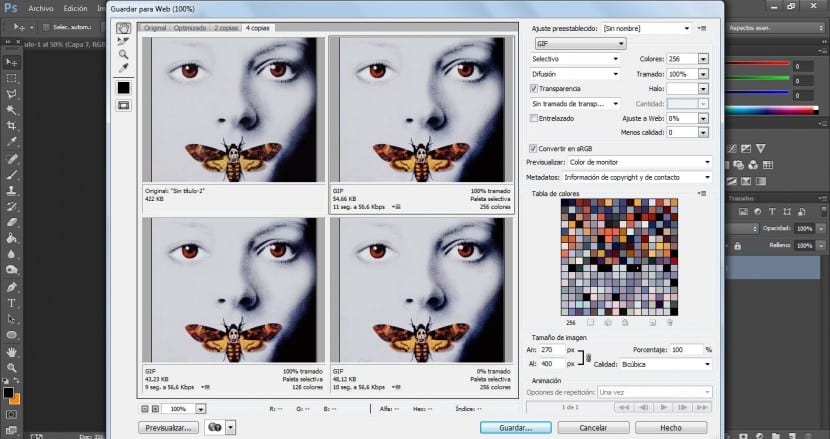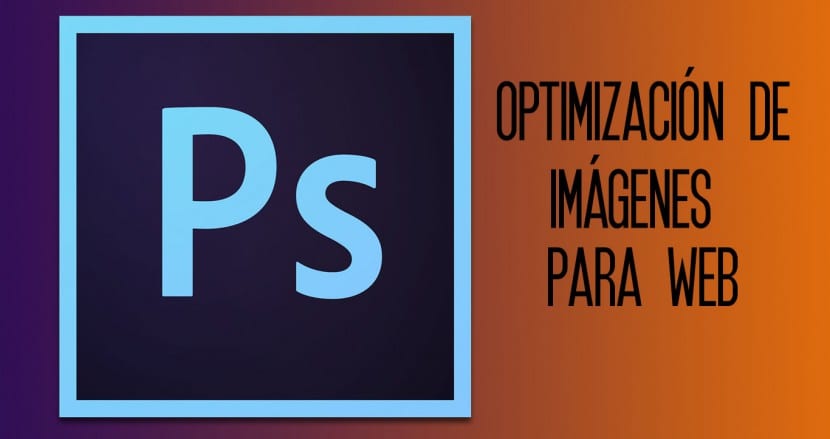
উদ্দেশ্য উপর নির্ভর করে আমাদের ফটোগ্রাফগুলির একটি বা অন্য চিকিত্সার প্রয়োজন হবে। এমন কোনও ফটোগ্রাফ কনফিগার করার মতো নয় যা মুদ্রিত হবে, ডিজিটাল প্রজেক্টরে প্রদর্শিত হবে বা ওয়েব পৃষ্ঠায় প্রদর্শিত হবে। প্রতিটি মাধ্যমের বিভিন্ন ঘাটতি, বৈশিষ্ট্য বা প্রয়োজন রয়েছে। এই কারণে, এটি প্রয়োজনীয় যে আমরা এই ধরণের দিকগুলিতে বিশেষ মনোযোগ দেই, অন্যথায় আমরা আমাদের রচনাগুলির গুণকে অপ্রত্যক্ষভাবে এবং না জেনেও হ্রাস করতে পারি।
এই ক্ষেত্রে, আমরা নীচের টিউটোরিয়ালটিতে সেটিংস দেখতে পাব যে অ্যাডোব ফটোশপ আমাদের চিত্রগুলি এমনভাবে সংরক্ষণ করার জন্য প্রস্তাব করে যাতে তাদের ওয়েব পৃষ্ঠা এবং ইন্টারনেটে পুনরুত্পাদন করার একটি সর্বোত্তম চিকিত্সা থাকে। এভাবে আমরা সবচেয়ে সহজ বিকল্পটি খুঁজতে চেষ্টা করব মানের (কাটিয়া ও পিক্সিলেশন) এবং অন্যদিকে ফাইলের আকার হিসাবে অ্যাকাউন্ট গ্রহণ করা, আপনি ইতিমধ্যে জানেন যে আমরা যখন আমাদের ওয়েবসাইটে ফটোগ্রাফ বা ফাইলগুলি আপলোড করতে যাচ্ছি তখন তাদের যতটা সম্ভব ওজন করা উচিত যাতে অপারেশন আমাদের ওয়েবসাইটটি অনেক বেশি চটুল। এটি আকর্ষণীয় যে আপনি এই মৌলিক বিকল্পগুলি বিবেচনায় রাখেন, আপনি ইতিমধ্যে জানেন যে আমাদের অবশ্যই আমাদের নখদর্পণে থাকা সমস্ত বিবরণের যত্ন নেওয়ার চেষ্টা করতে হবে।
জেপিইজি চিত্র অপ্টিমাইজেশন
শুরু করার জন্য, আমরা আমাদের অ্যাপ্লিকেশন শুরু করব এবং আমরা যে ফটোগ্রাফটি নিয়ে কাজ করতে চলেছি তা আমদানি করব, এক্ষেত্রে একটি মাঝারি চিত্র এবং জেপিইজি ফর্ম্যাটে।
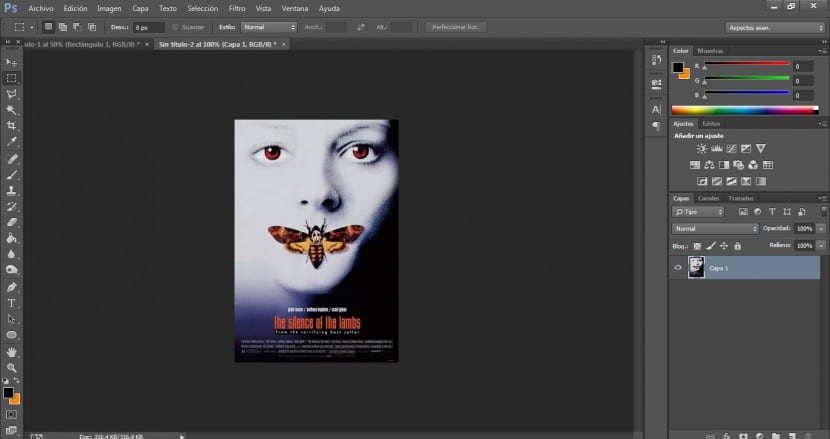
ওয়েবে কাজ করার জন্য উপযুক্ত বৈশিষ্ট্যযুক্ত এই ফটোগ্রাফটি সংরক্ষণ করতে, আমাদের ফাইল মেনুতে যেতে হবে> ওয়েবের জন্য সংরক্ষণ করুন… (আমরা Alt + Shift + Ctrl + S এর মাধ্যমে এই বিকল্পটি অ্যাক্সেস করতে পারি)।
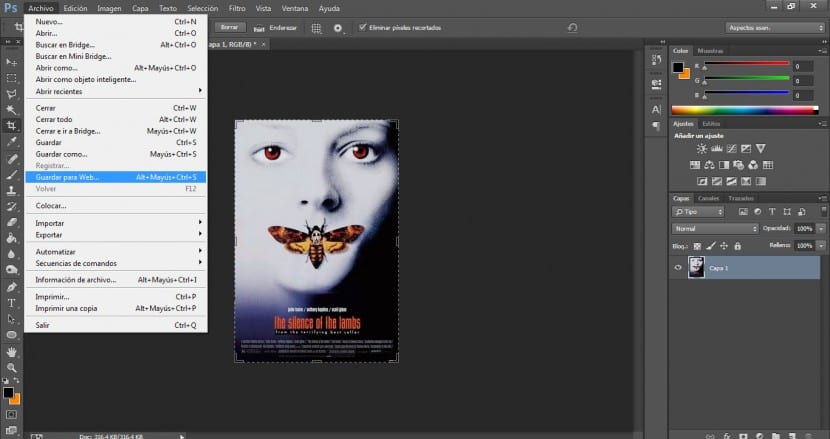
আমরা সেভ ফর ওয়েব ডায়ালগ বক্সের শীর্ষে "চারটি অনুলিপি" নামক ট্যাবে ক্লিক করব। ফাইলে চারটি ভিন্ন সেটিংস দেখে আমরা একটি ভাল ধারণা পেতে পারি যে কোন সেটিংসটি আমাদের উদ্দেশ্যগুলির জন্য সবচেয়ে উপযুক্ত হবে। 4 টি অনুলিপি দর্শন ব্যবহার করে একটি চিত্রের একাধিক সংস্করণ একই চিত্র উইন্ডোতে প্রদর্শিত হতে পারে। আমরা এটি করব, আমরা বিভিন্ন ফর্ম্যাট প্রয়োগ করব এবং আমরা দেখতে পাব যে এর মধ্যে কোনটি আমাদের দাবির পক্ষে সবচেয়ে উপযুক্ত। তারপরে ম্যাপিংয়ের সেরা সংমিশ্রণটি চয়ন করতে আপনি চিত্রের প্রতিটি সংস্করণের জন্য অপ্টিমাইজেশন ম্যাপিংগুলিকে সামঞ্জস্য করতে পারেন।
ডায়লগ বাক্সের নীচে বামদিকে জুম স্তরের ড্রপ-ডাউন মেনুটি ব্যবহার করে, আমরা ম্যাগনিফিকেশনটি 200% বা তারও বেশিতে পরিবর্তন করব যাতে আমরা আমাদের ফটোগ্রাফটি ভালভাবে বিশ্লেষণ করতে পারি এবং চিত্রটির বিশদটি উপলব্ধি করতে পারি।
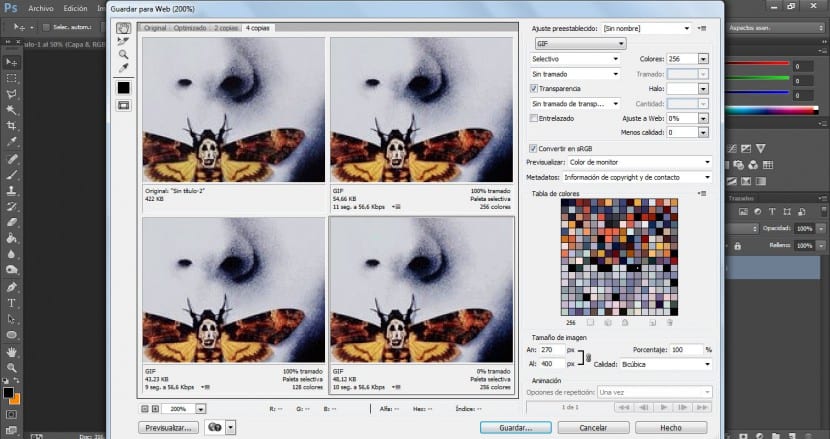
আমরা চিত্রের উপরের ডান সংস্করণে মাউস কার্সারটি রাখব (যা সর্বাধিক অন্ধকার সীমানাটি নির্দেশ করছে তাই সক্রিয় সংস্করণ) কার্সারটি একটি হাতের আকার নেবে, যা ইঙ্গিত দেয় যে আমরা চিত্রটি সরাতে এটি টেনে আনতে পারি। আমরা চিত্রটির অবস্থান পরিবর্তন করতে টেনে আনব যাতে আমরা চিত্রটির সর্বাধিক উপযুক্ত অঞ্চল খুঁজে পাই যেখানে আমরা সর্বাধিক পরিমাণে बारीক এবং বিপরীতে খুঁজে পাই find
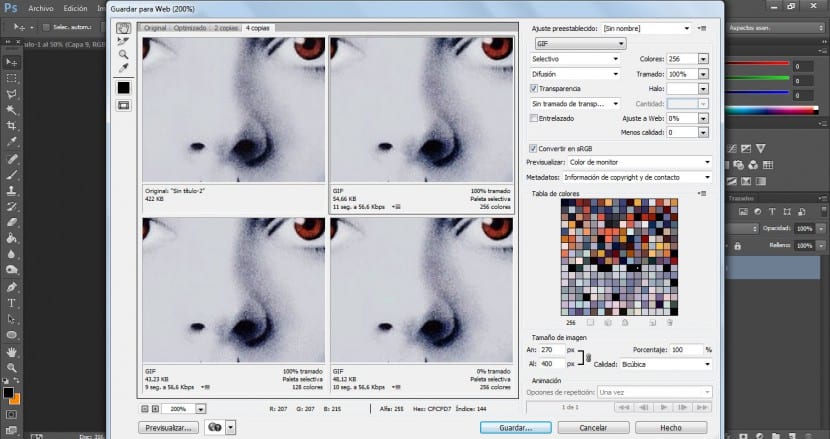
অপ্টিমাইজড প্যানেলে প্রিসেট ড্রপ-ডাউন মেনু থেকে, আমরা ডিফারের সাথে জিআইএফ 128 বেছে নেব। আমরা যে চিত্রটি বেছে নিয়েছি তার সংস্করণে তত্ক্ষণাত লক্ষ করুন (এই ক্ষেত্রে উপরের ডানদিকে) অন্ধকার অঞ্চলগুলিকে আরও দৃশ্যমান করে এমন পরিবর্তনগুলি করা হয়েছে। তারপরে আমরা নীচের প্যানেলে JPEG এবং PNG সেটিংস দেখতে যাব।
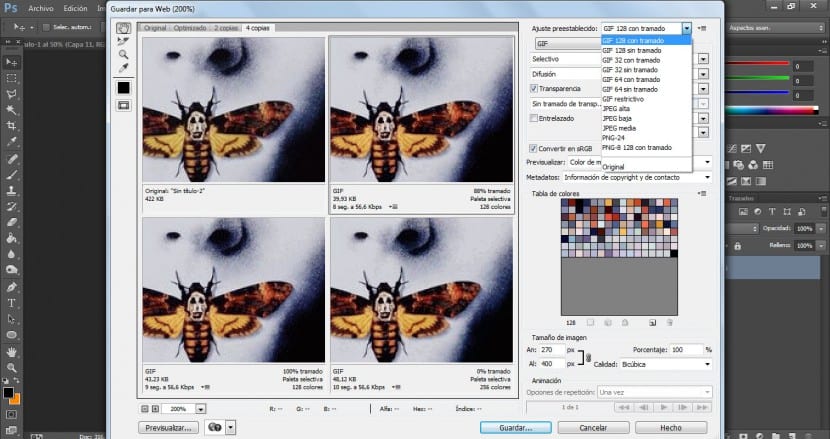
চিত্রটি নির্বাচন করতে আমরা নীচের বাম সংস্করণে ক্লিক করব। আমরা প্রিসেট মেনুতে নিম্ন JPEG সংস্করণটি বেছে নেব। চিত্রটি বেশ পিক্সেলাইটযুক্ত প্রদর্শিত হবে এবং এর গুণমানটি অগ্রহণযোগ্য, বিশেষত পাঠ্য অঞ্চলে এটি খুব লক্ষণীয়। আমরা অগ্রহণযোগ্য ফাইলের আকার না পেয়ে চিত্রটির গুণমান বাড়ানোর চেষ্টা করব।
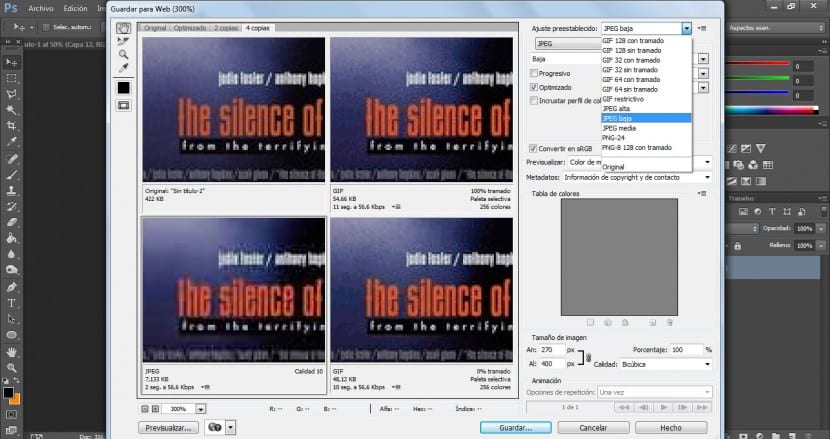
আমরা আবার সেটিংসের ড্রপ-ডাউন মেনু থেকে জেপিজি হাই নির্বাচন করব। এটি চিত্রের মানকে ব্যাপকভাবে উন্নত করে, তবে ফাইলের আকারে উল্লেখযোগ্য বৃদ্ধিও ঘটায়।
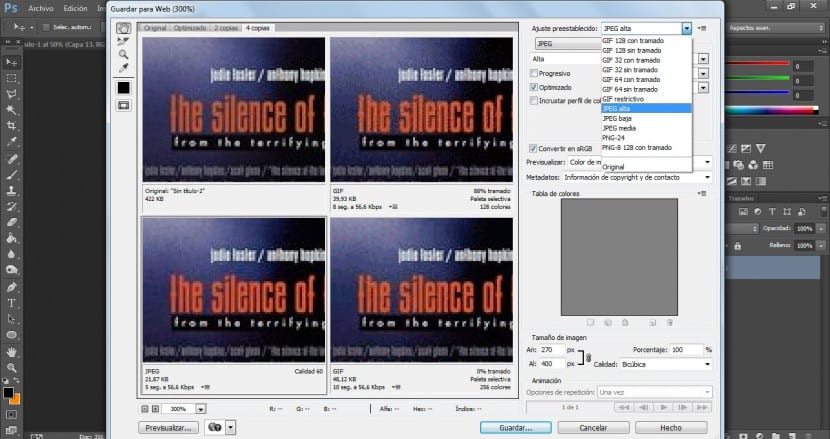
শেষ অবধি, সবচেয়ে সফল বিকল্পটি মাঝের স্থল হবে। আমরা আবার প্রিসেট ড্রপ-ডাউন মেনু থেকে জেপিইজি মিডিয়া বেছে নেব। চিত্রের মানটি এখন গ্রহণযোগ্য, অন্যদিকে ফাইলের আকারটি জেপিইজি উচ্চ সংস্করণ বা জিআইএফ সংস্করণের তুলনায় যথেষ্ট ছোট।
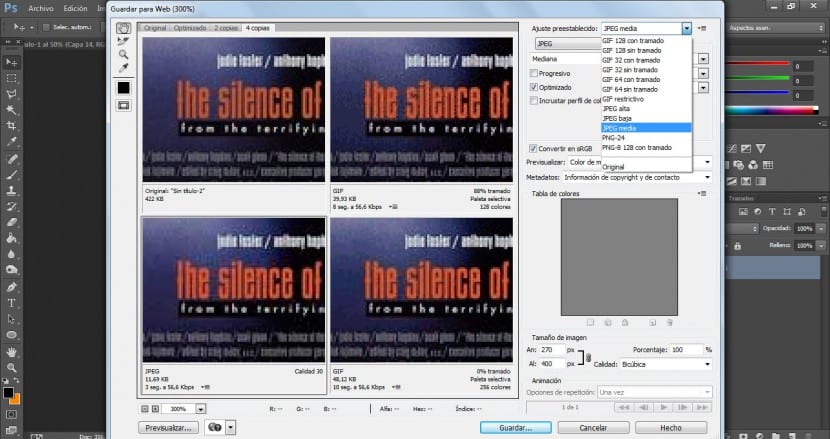
শেষ পর্যন্ত আমরা নীচের ডান প্যানেল নির্বাচন করব। আমরা আবার ড্রপ ডাউন মেনু থেকে দূরে গিয়ে পিএনজি -8 128 নির্বাচন করব। যদিও এই বিকল্পটি মূল চিত্রের চেয়ে ছোট ফাইল আকার সরবরাহ করে তবে চিত্রের গুণমানটি জেপিইজি মাঝারি সংস্করণের মতো তত ভাল নয়, যার ফাইলের আকারও ছোট হবে।
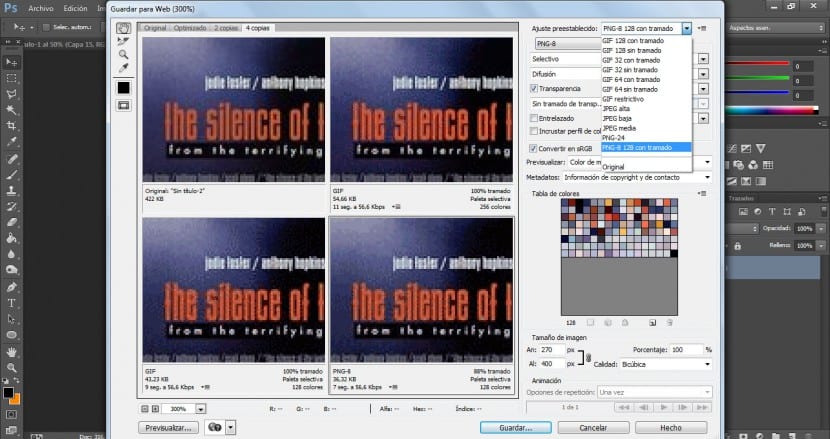
শেষ পর্যন্ত আমরা জেপিইজি সংস্করণে ক্লিক করব, এটি হ'ল নীচের বামে। অপ্টিমাইজড প্যানেলে (কথোপকথনের ডানদিকে) নিশ্চিত করুন যে প্রগতিশীল সক্ষম হয়েছে (এটি একাধিক পাসে চিত্রটি ডাউনলোড করবে, যার প্রতিটি চিত্রের মান বাড়িয়ে তোলে) এবং ওকে ক্লিক করুন।
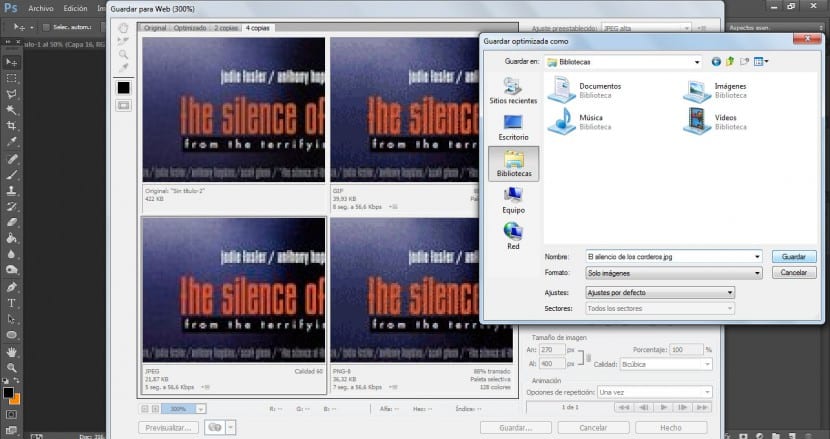
পরিশেষে, সেভ অপটিমাইজড হিসাবে ডায়ালগ বাক্সে, আমরা আসল নামটি ব্যবহার করব এবং সেভ ক্লিক করব। এইভাবে আমরা কাঙ্ক্ষিত ফোল্ডারে মূল ফাইলটির একটি জেপিজি সংস্করণ সংরক্ষণ করব। পরিশেষে আমরা পরিবর্তনগুলি সংরক্ষণ না করে এই প্রকল্পটি বন্ধ করব।